word转pdf转换器有哪些?最近有许多职场新手一直在问小编关于这个问题,小编这就为大家解答您的疑惑,整理了两个可以最快上手并且操作简单的word转换PDF格式的方法教学,在我们的工作学习中,经常会遇到文件的各种格式要求,最常见的就是word文档和PDF文档,这两种文件格式都有它各自的优点和缺点,比如word文档编辑起来会比较的方便,可以随时改动内容,但是它的排版不是固定的,在传送给别的设备时,会出现排版错乱,打印出来有时候也会出现乱码的情况。而PDF格式的文件是不够对内容进行任何复制修改的,跨任何电子设备传送,内容、排版都不会做任何改变,给我们的文件带来了许多安全性,那么该怎么完成word格式和PDF格式之间的转换呢,下面就由小编来给大家安利两个小技巧吧。

方法一:在word文档中直接另存为进行PDF的格式转换
步骤一:首先我们打开word文档,点击左上角的“文件”按钮,找到如下图紫色方框里的“另存为”选项,单击进行选择,这时候就会弹出一个新的窗口。
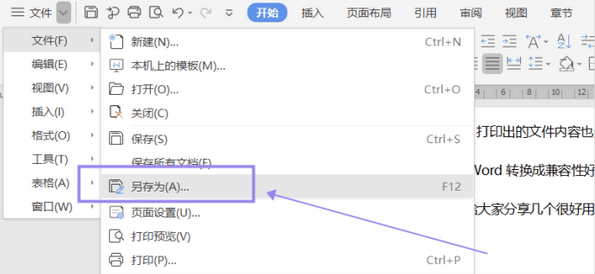
步骤二:在弹出的另存为窗口中,我们找到如下图紫色方框里指示的“文件类型”,下拉以后选择“PDF文件格式”,然后选择蓝色按钮“确定”就可以轻松的把word转换为PDF格式了,这种方法是不是操作起来很方便呢,但是这个虽然快也是有缺点的,这个方法只适用于单个Word文档的转换,如果有大批的word文件需要同时转换,用这个方法效率就比较低了
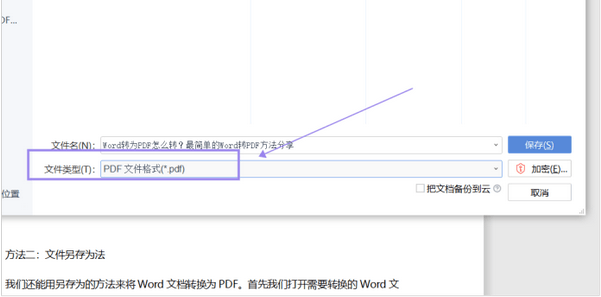
方法二:我们需要使用的软件是风云PDF转换器,这是一款专业的文档处理编辑转换器,首先你要确定好你的电脑已经下载好风云PDF转换器。
步骤一:现在需要我们打开此软件,我们可以清晰的看到打开软件以后的页面,有好几个选项,我们要用到的是word转PDF,所以要选择如下方红色箭头所指示的点击“文件转PDF选项,然后我们就会进入下一页。
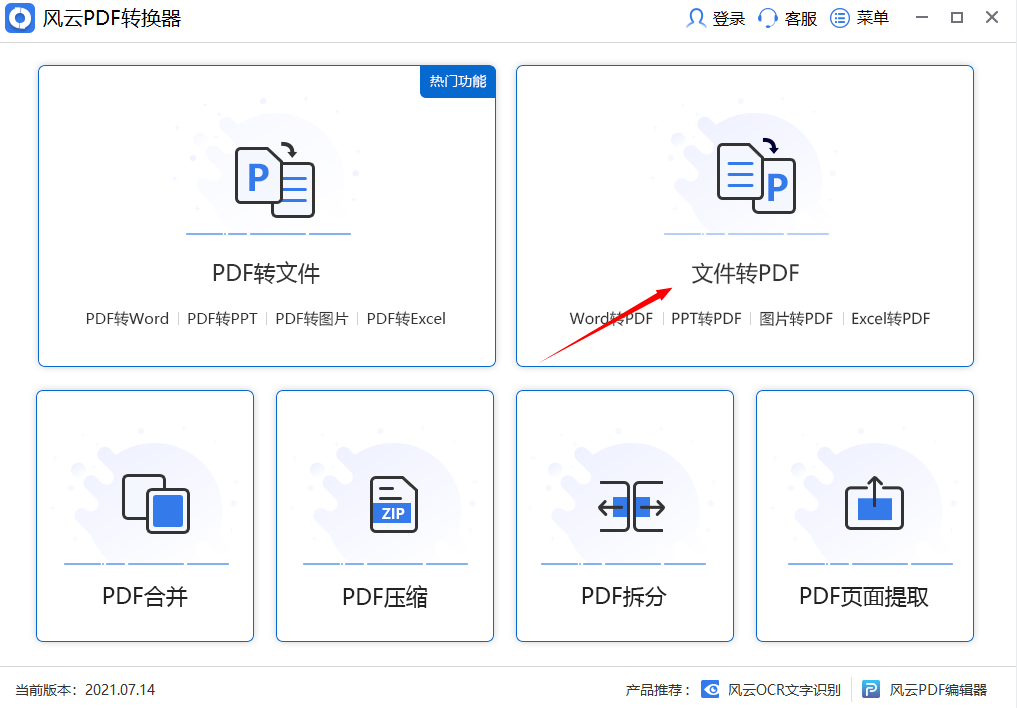
步骤二:进入内页以后,我们可以看到下图有四个选项,我们需要选择如下方红色箭头所指示的,选择第一个“word转PDF”这个选项,然后点击软件中间的红色圈圈里的蓝色按钮,选择“添加文件”,把我们需要转换的word文档添加到软件当中来,最后点击右下方的蓝色按钮“开始转换”按钮进入下一个步骤。
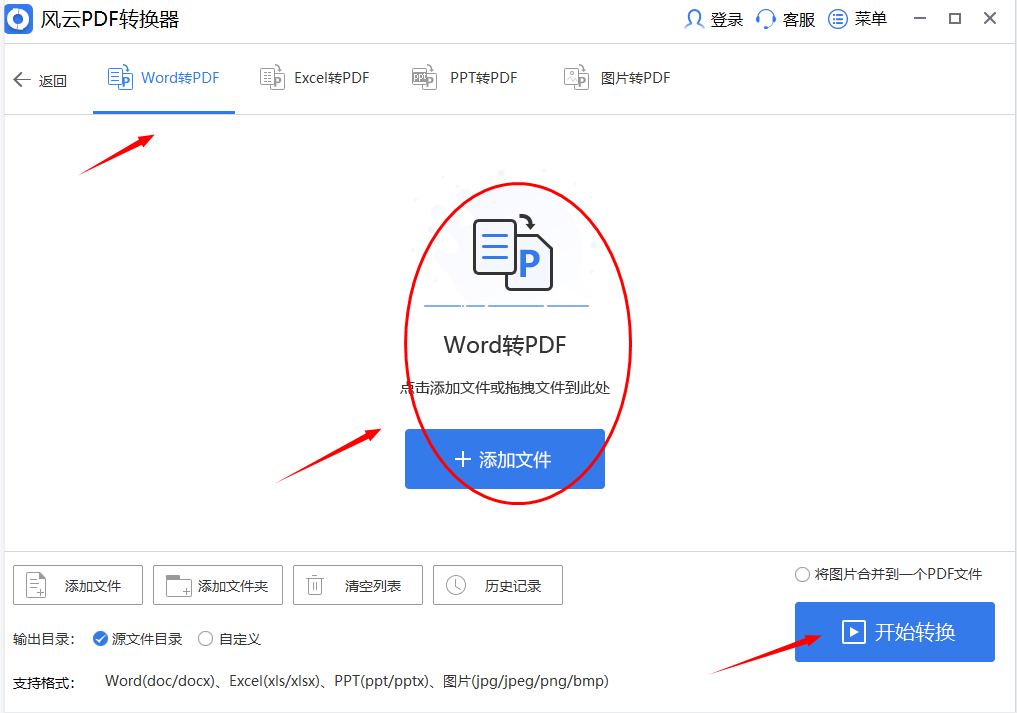
步骤三:如下图所示,我们把需要转换的word文档已经添加到软件当中去了,有些小伙伴要问了,是不是可以直接开始转换了呢,其实在这之前我们还需要完成一个步骤,就是选择转换后的PDF格式的文件储存位置,如左下角红色箭头所指示的,如果想转换以后的文件还保存到以前word文档的文件夹中,那我们就需要选择“源文件目录”,如果有其他的保存路径,你可以选择“自定义”选项。确认这些已经操作好以后,我们就可以点击“开始转换”的蓝色按钮了。
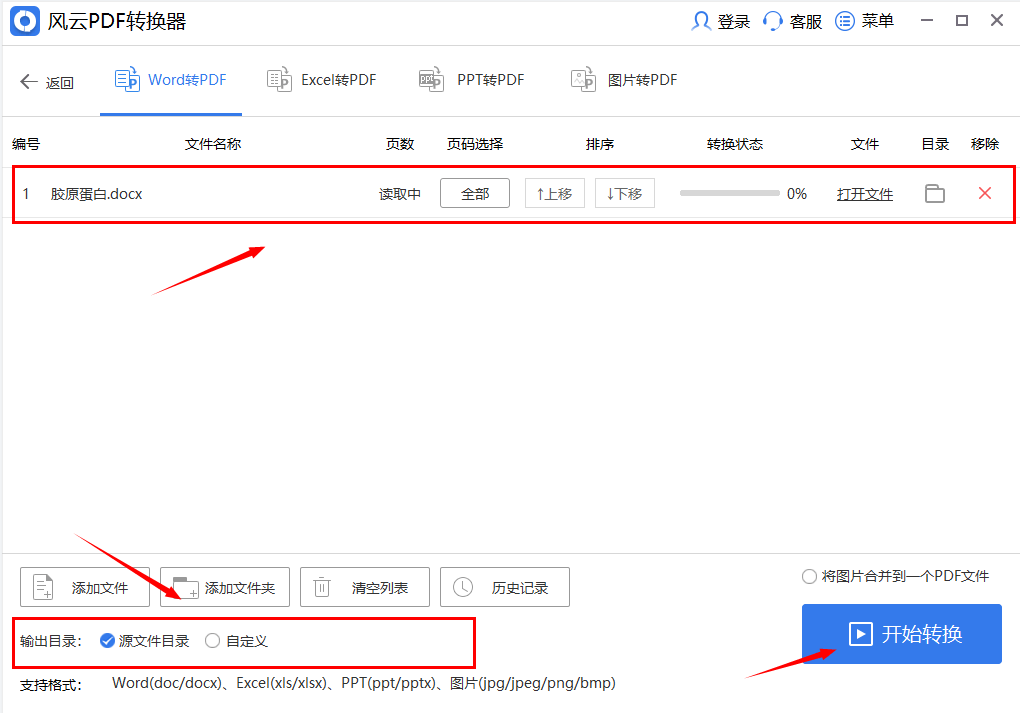
步骤四:如下图红色框里的所示,当软件中的文件的进度条到100%的时候,就代表你的软件已经转换到PDF格式了,至于在哪里能找到我们转换好以后的PDF版本格式的文件呢,也就是之前源文件的目录里就可以找到了。
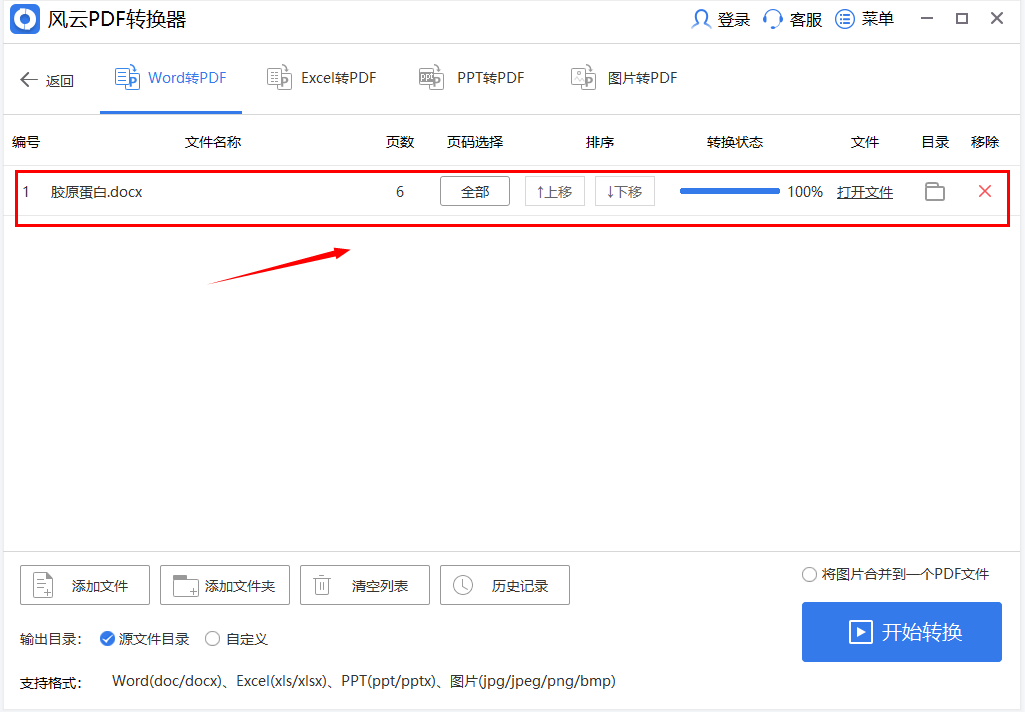
我们在源文件目录里,可以看到两份文件,一份是没转换之前的格式,一份是转换好以后的PDF格式的,代表我们的转换已经轻松完成了。

好了,小编今天的word文档转换为PDF格式分享就到这里了,是不是觉得很简单呢,以后在职场中再遇到这种类型的文件格式转换,就不会再为此头疼了呢,其实这两种格式的文档在我们的平时工作中应用的都很广泛,你可以根据自己的需要来进行转换,快点去实践运用一番吧!